संग्रहीत फ़ाइलें न केवल कम जगह लेती हैं, बल्कि एक क्लिक में किसी भी संख्या में फ़ाइलों को ईमेल करना भी आसान बनाती हैं। जब आप मेल द्वारा फाइलों के साथ ऐसा संग्रह प्राप्त करते हैं, तो यह हमेशा स्पष्ट नहीं होता है कि इसके साथ आगे क्या करना है।
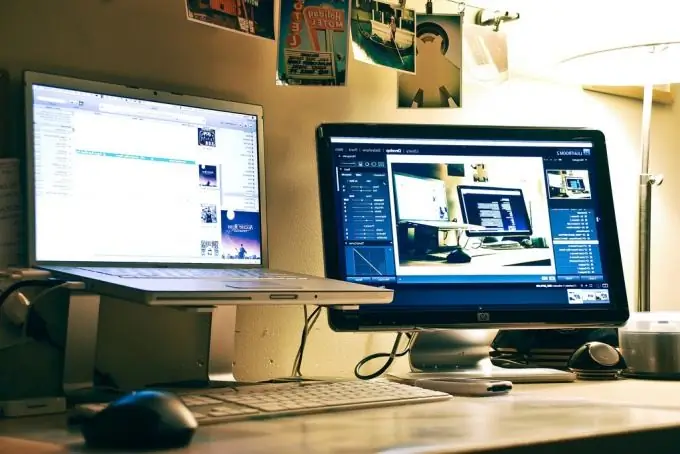
निर्देश
चरण 1
तो, आपके पास अज्ञात प्रारूप में एक फ़ाइल है, जिसे कंप्यूटर नहीं पहचानता है, लेकिन आपको आश्वासन दिया जाता है कि यह एक संग्रह है, और सामग्री तक पहुंचने के लिए आपको इसे अनपैक करने की आवश्यकता है। ऐसी फ़ाइल को अनपैक करने के लिए, आपको अपने कंप्यूटर पर डाउनलोड करना होगा और एक विशेष प्रोग्राम इंस्टॉल करना होगा जो फ़ाइलों को अनपैक कर सकता है। ऐसे कार्यक्रमों को "अभिलेखागार" कहा जाता है। वे अलग हैं, लेकिन वे समान कार्य करते हैं, इसलिए आप उनमें से कोई भी चुन सकते हैं: WinZip, WinRar, 7Zip।
चरण 2
सबसे पहले, अपने कंप्यूटर में किसी एक आर्काइव को डाउनलोड करें। यह किसी भी आधिकारिक डेवलपर साइट पर किया जा सकता है: www.corel.com, www.win-rar.ru, www.7-zip.org। प्रोग्राम लोड होने के बाद, इंस्टॉलेशन विज़ार्ड के निर्देशों का पालन करते हुए इसे इंस्टॉल करें
चरण 3
किसी फ़ाइल को अनपैक करने के लिए, उस पर राइट-क्लिक करें और दिखाई देने वाले मेनू में से किसी एक आइटम का चयन करें:
1.यदि आपने WinZip संग्रहकर्ता स्थापित किया है - "WinZip" लाइन पर क्लिक करें और फिर "Extract to …" पर क्लिक करें।
2.यदि आपने WinRar संग्रहकर्ता स्थापित किया है - "फ़ाइलें निकालें …" लाइन पर क्लिक करें।
3.यदि आपने 7Zip संग्रहकर्ता स्थापित किया है - "7-ज़िप" लाइन पर क्लिक करें और फिर "फ़ाइलें निकालें …"।
आपके सामने आपके कंप्यूटर की सामग्री वाली एक विंडो दिखाई देगी। इस विंडो में, उस फ़ोल्डर का चयन करें जहाँ आप अनपैक की गई फ़ाइलों को सहेजना चाहते हैं, और "ओके" पर क्लिक करें। तैयार!







